Консолидация данных по расположению
Консолидация по расположению выполняется в тех случаях, когда данные во всех сводимых областях располагаются на разных листах, но в таблицах с одинаковой структурой (желательно, чтобы и количество строк в таблицах было одинаковым)
Ø Вставьте новый лист и назовите его "Деталь-2".
Ø Скопируйте таблицу "Ведомость расчета потребности в деталях" с листа "Деталь-Сорт"на лист "Деталь-2"и замените в ней данные в соответствии с ниже приведенной таблицей. Таблица 6.
| Код детали | Код Изделия | Потребность в деталях, шт. | Себестоимость руб./шт. | Себестоимость выпуска, руб. |
| 121201 | 98 | 35 | 125 | 4375 |
| 121201 | 101 | 310 | 520 | 161200 |
| 121201 | 110 | 50 | 470 | 23500 |
| 121300 | 98 | 80 | 515.4 | 41232 |
| 121300 | 110 | 79 | 468 | 36972 |
| 121300 | 156 | 85 | 127.5 | 10837.5 |
| 121300 | 157 | 108 | 509.6 | 55036.8 |
| 121302 | 98 | 110 | 450.6 | 49566 |
| 121302 | 99 | 45 | 508 | 22860 |
| 121302 | 101 | 31 | 510 | 15810 |
| 121302 | 156 | 12 | 127.7 | 1532.4 |
| 121302 | 157 | 39 | 486 | 18954 |
| 121302 | 160 | 29 | 511.4 | 14830.6 |
Ø Вставьте новый лист и назовите его "Консолидация по расположению".
Ø Скопируйте на этот лист шапку таблицы листа "Деталь-2" и первые два столбца со значениями кодов деталей и изделий.
Ø Установите курсор в верхнюю левую ячейку области таблицы, где будут располагаться значения консолидируемых данных, т.е. в первую пустую ячейку в графе "Потребность в деталях, шт."
|
|
|
Ø Задайте команду Данные u Консолидация.
Ø В окне Консолидацияв поле Функцияукажите нужную функцию (например, СУММА).
Ø  Установите курсор в поле Ссылка, в каждой из сводимых таблиц: "Деталь-Сорт"и "Деталь-2" поочередно с помощью мыши выделите диапазон подлежащих консолидации данных (без имен-категорий!, т.е. без шапки таблицы, а также и без первых 2-х столбцов). Для этого нажмите кнопку в поле ссылка,
Установите курсор в поле Ссылка, в каждой из сводимых таблиц: "Деталь-Сорт"и "Деталь-2" поочередно с помощью мыши выделите диапазон подлежащих консолидации данных (без имен-категорий!, т.е. без шапки таблицы, а также и без первых 2-х столбцов). Для этого нажмите кнопку в поле ссылка,
при этом окно консолидации будет иметь вид, показанный на рис.7.
 |
 Рис. 7. Окно консолидации при вводе диапазона консолидируемых данных.
Рис. 7. Окно консолидации при вводе диапазона консолидируемых данных.
Ø На листе "Деталь-Сорт"выделите диапазон ячеек С3:Е15, затем нажмите кнопку
и вы вернетесь в прежнее окно консолидации . Теперь в нем нажмите кнопку "Добавить". При этом этот диапазон ячеек попадет в поле "Список диапазонов" . Таким же образом введите тот же диапазон ячеек с листа "Деталь-2"в окно "Консолидации"Т.о. в окне "Консолидация" Список диапазонов должен состоять из двух строк:
 ‘Деталь-сорт!$C$3:$E$15
‘Деталь-сорт!$C$3:$E$15
'Деталь-2'! $C$3:$E$15
См. рис. 8.
Рис.8. Вид окна "Консолидация" после заполнения поля "Список диапазонов"
|
|
|
Ø После добавления всех консолидируемых областей нажмите OK.
В результате консолидируемая таблица будет иметь вид(см. рис. 9):
 |
Рис.9. Результат консолидации по расположению.
Консолидация по категориям (именам).
Консолидация по категориям (именам) выполняется в тех случаях, когда сводимые области отличаются по структуре и расположению, но имеют одинаковые категории (т.е. шапки таблиц).
Ø Прежде чем осуществить консолидацию по категориям, удалите столбец "Код изделия" на листах "Деталь-Сорт "и "Деталь-2".
Ø Вставьте новый лист "Консолидация по категориям"
Ø На этом листе установите курсор в верхнюю левую ячейку области, где будут располагаться значения объединенных данных, включая категории( т.е. шапку таблицы) .
Ø  Задайте команду Данные Консолидация.
Задайте команду Данные Консолидация.
Ø В окне "Консолидация" в поле "Функция" укажите нужную функцию ( СУММА).
Ø Установив курсор в поле Ссылка, поочередно на каждом листе "Деталь-Сорт"и"Деталь-2"с помощью мыши определите подлежащие консолидации данные ( вместе с именами-категориями!, т.е. с шапкой таблицы) и введите их в поле "Список диапазонов" также как и в предыдущем случае.
|
|
|
Ø В наборе флажков "Использовать в качестве имен" установите флажки, соответствующие расположению в исходной области заголовков: подписи верхней строки, значения левого столбца или подписи верхней строки и значения левого столбца одновременно.
Ø Включите параметр "Создавать связи с исходными данными", чтобы результат консолидации изменялся при изменении исходных данных.
Ø После добавления всех консолидируемых областей нажмите OK.
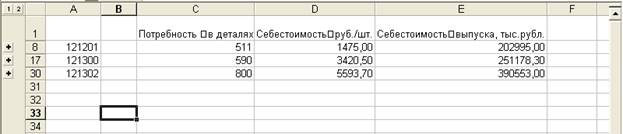 |
В результате ваших действий консолидируемая таблица будет иметь вид.( рис. 10)
Рис.10. Результат консолидации по категориям.
Примечание!!:Связи нельзя использовать, если исходная область и область назначения находятся на одном листе. После установки связей нельзя добавлять новые исходные области и изменять исходные области, уже входящие в консолидацию.
Если метки в одной из исходной областей не совпадают с метками в других исходных областях, то при консолидации данных для них будут созданы отдельные строки или столбцы.
Если при консолидации был включен параметр "Создавать связи с исходными данными", с полученной таблицей можно работать как со структурой:
|
|
|
Задание № 3
Цель работы: ознакомление с возможностями использования встроенных функций табличного процессора.
Основные понятия
Поставляемые вместе с Excel встроенные функции призваны значительно облегчить работу пользователя, поскольку сокращают написание формул.
¨ Вводлюбой функцииначинается со знака равенства [=], за которым следует ее название, а затем без интервалов должны идти круглые скобки, в которых через символ точки с запятой [;] перечисляются аргументы функции.
¨  Для того, чтобы ввести функцию, можно задать команду Вставка Функция ; или нажать кнопку вставка функции fxна стандартной панели; или нажать одновременно клавиши <Shift><F3>;
Для того, чтобы ввести функцию, можно задать команду Вставка Функция ; или нажать кнопку вставка функции fxна стандартной панели; или нажать одновременно клавиши <Shift><F3>;
¨ При использовании в качестве аргумента вводимой функции другой функции следует выбрать ее имя из списка функций в строке формул слева, (самая крайняя левая клавиша, на которой указано название вводимой функции(см. рис. 11) ).
 |
Рис.11. Вставка вложенной функции.
 При этом необходимо нажать кнопку , чтобы раскрыть список функций .
При этом необходимо нажать кнопку , чтобы раскрыть список функций .
¨ После завершения ввода аргументов вложенной функции, щелкните указателем мыши в строке формул (в конце вводимой формулы после последней скобки) и введите остальные аргументы первоначальной функции.
Встроенные функции
Дата добавления: 2018-04-05; просмотров: 267; Мы поможем в написании вашей работы! |

Мы поможем в написании ваших работ!
